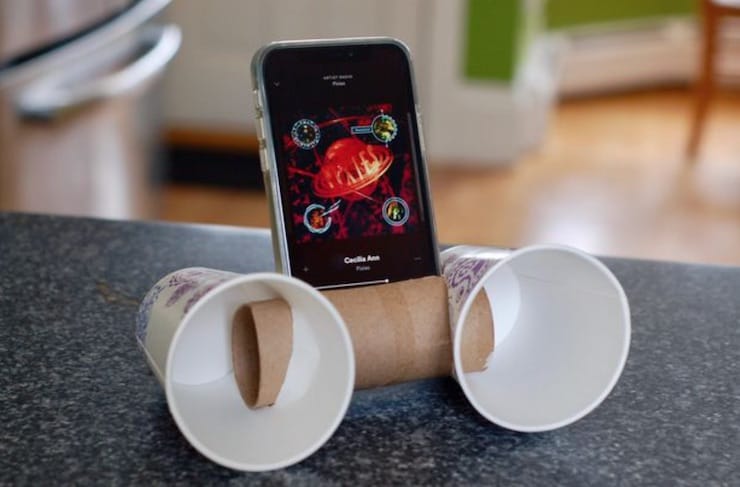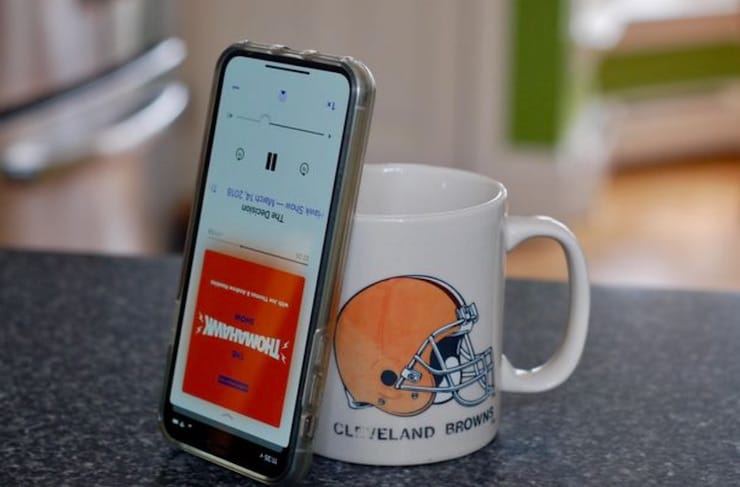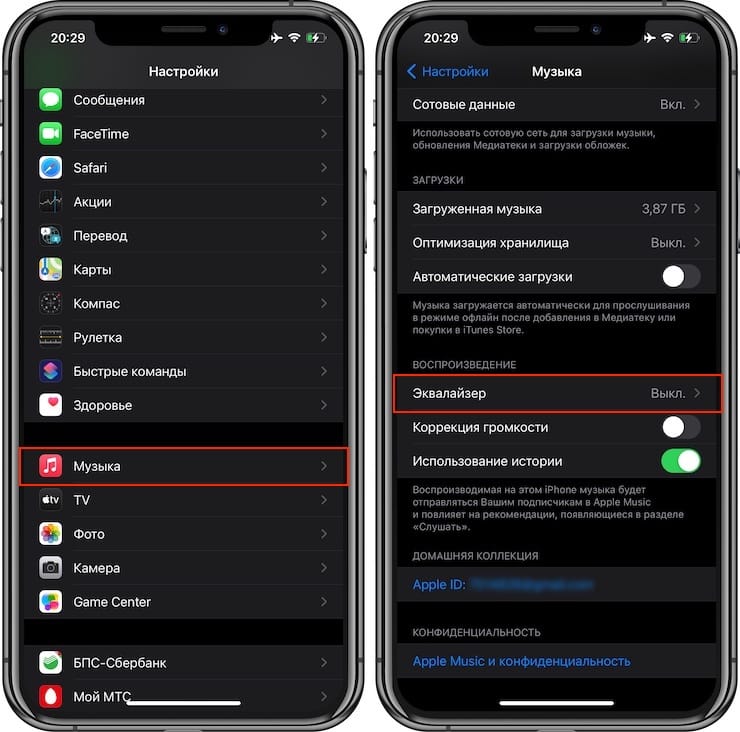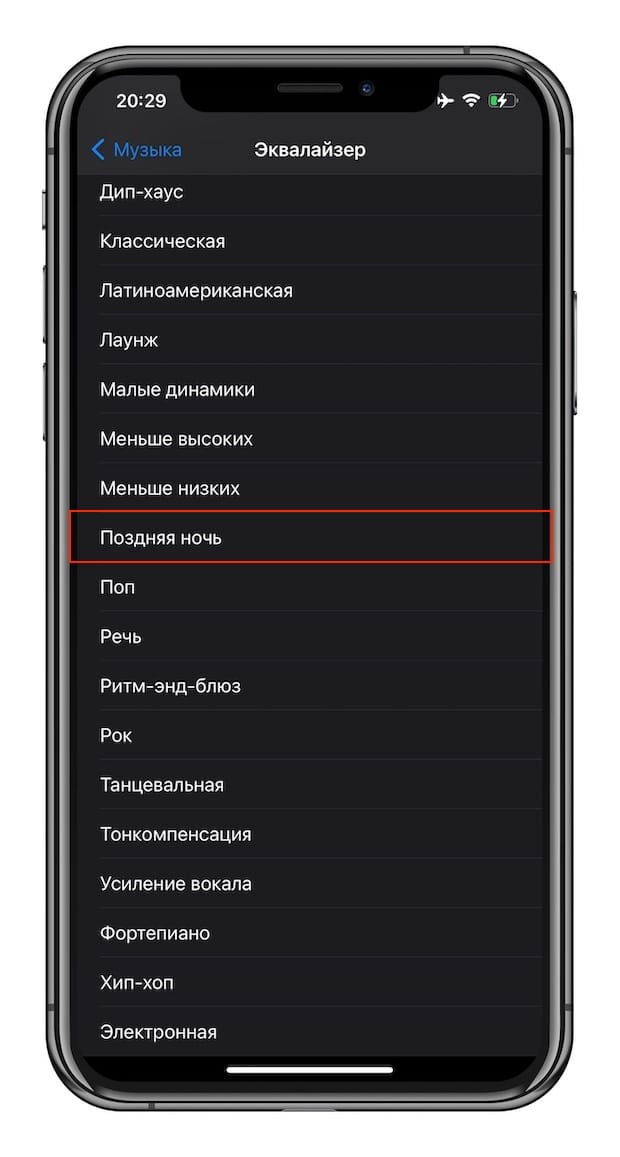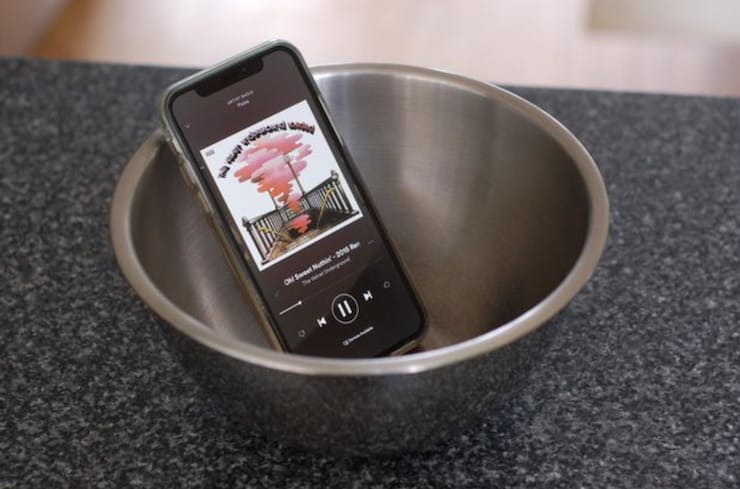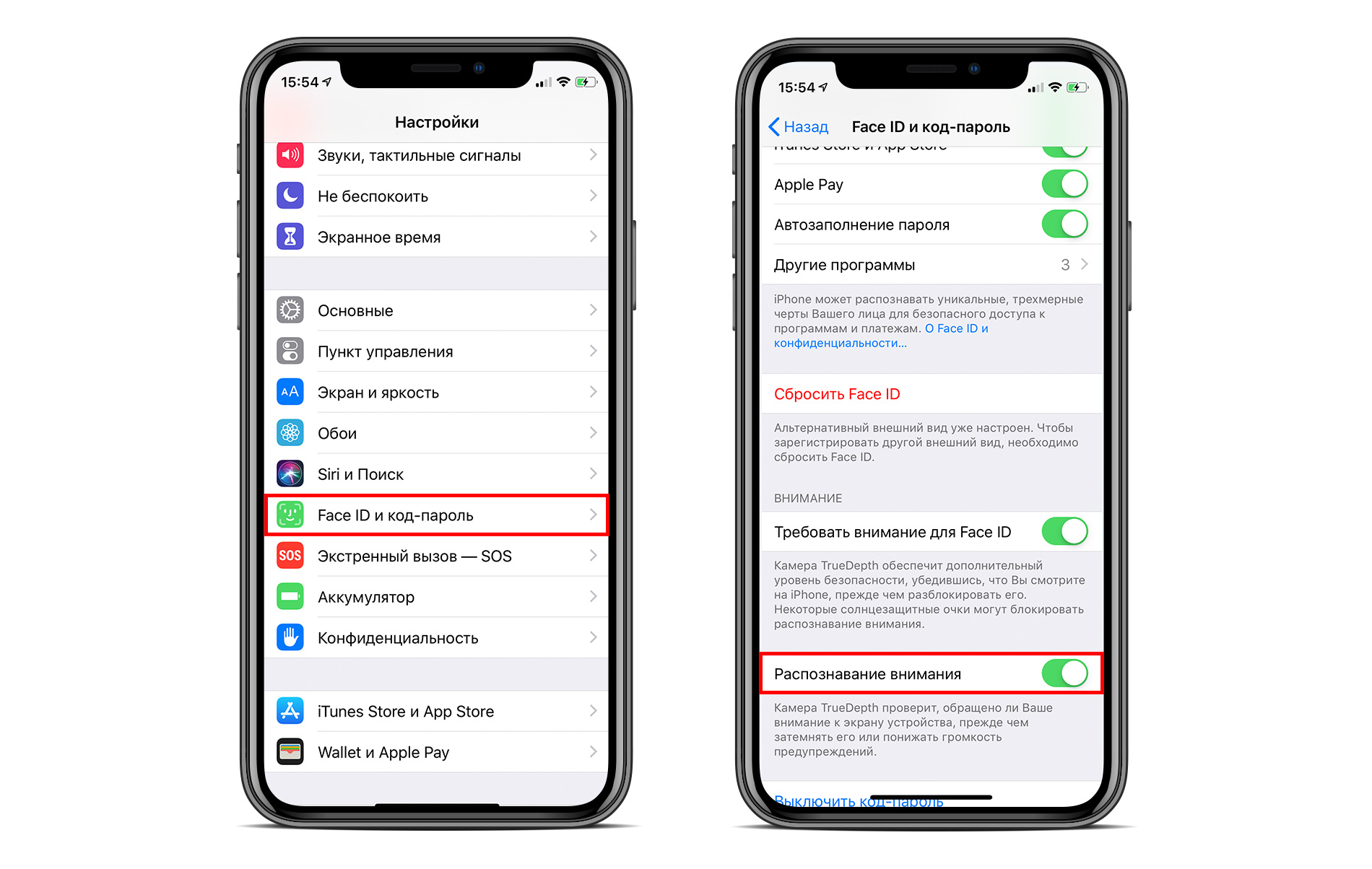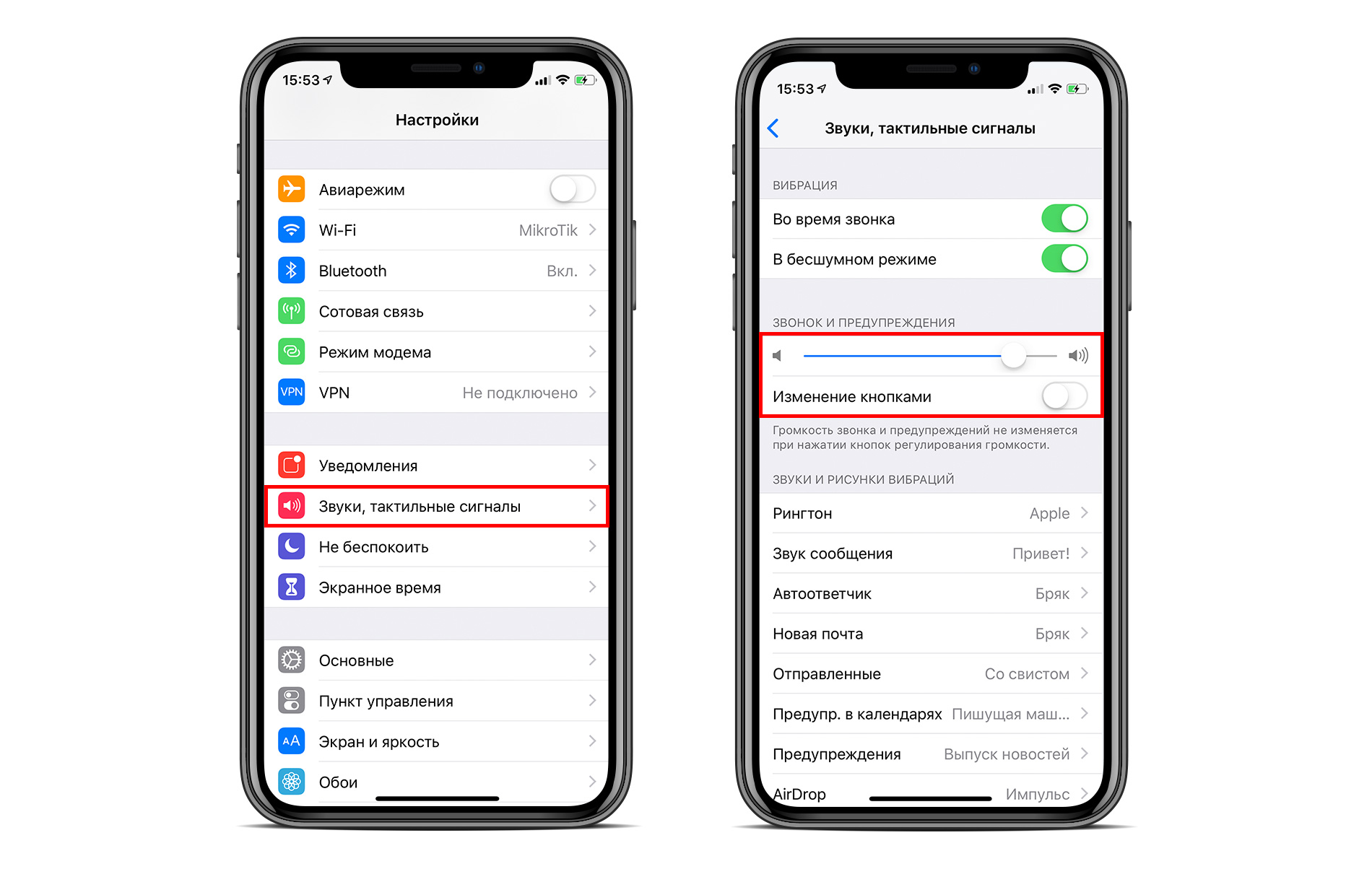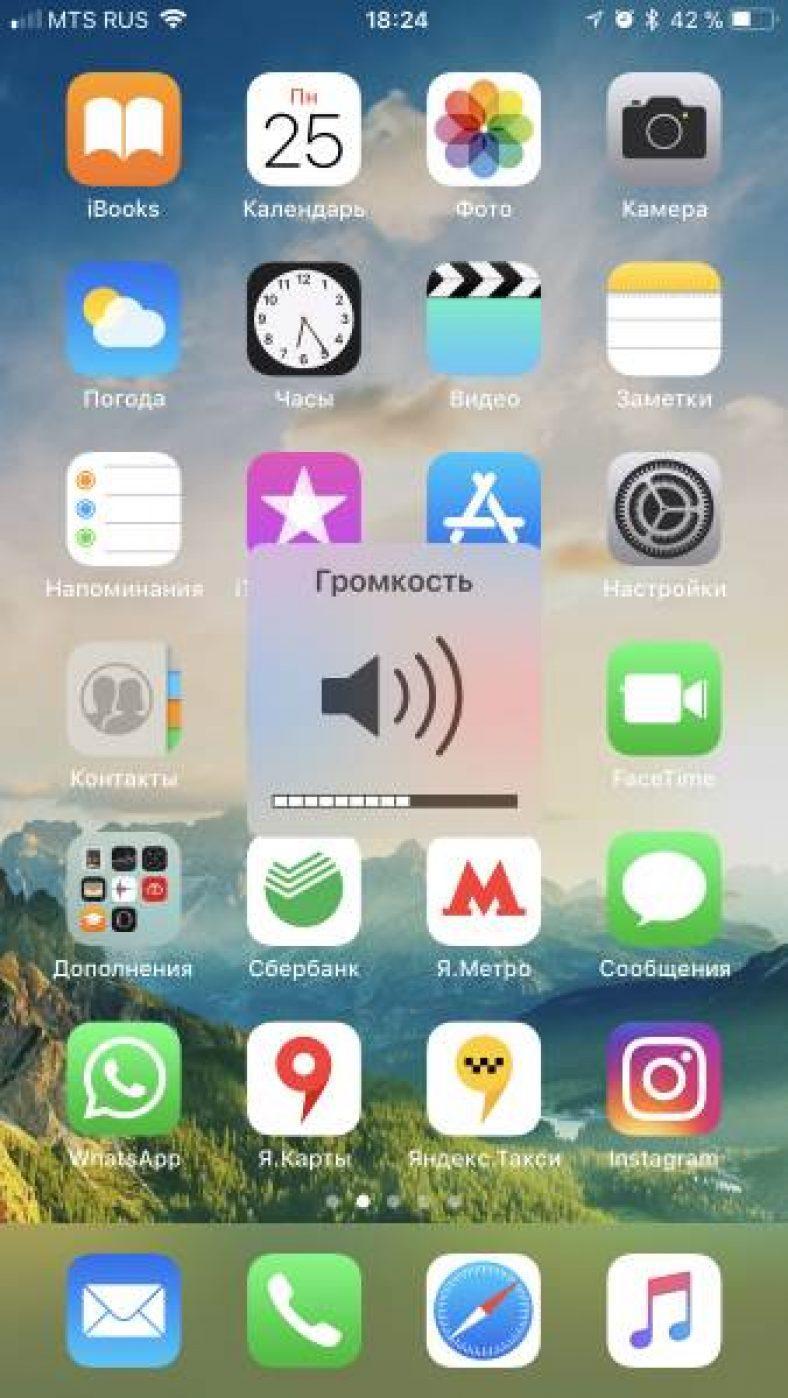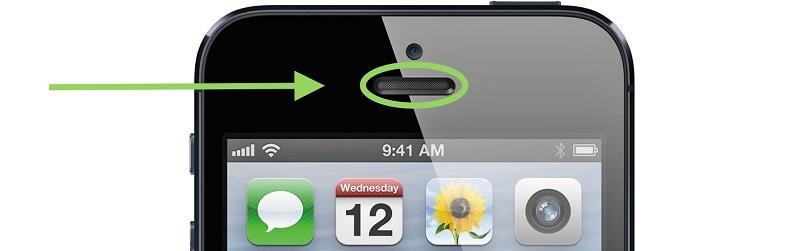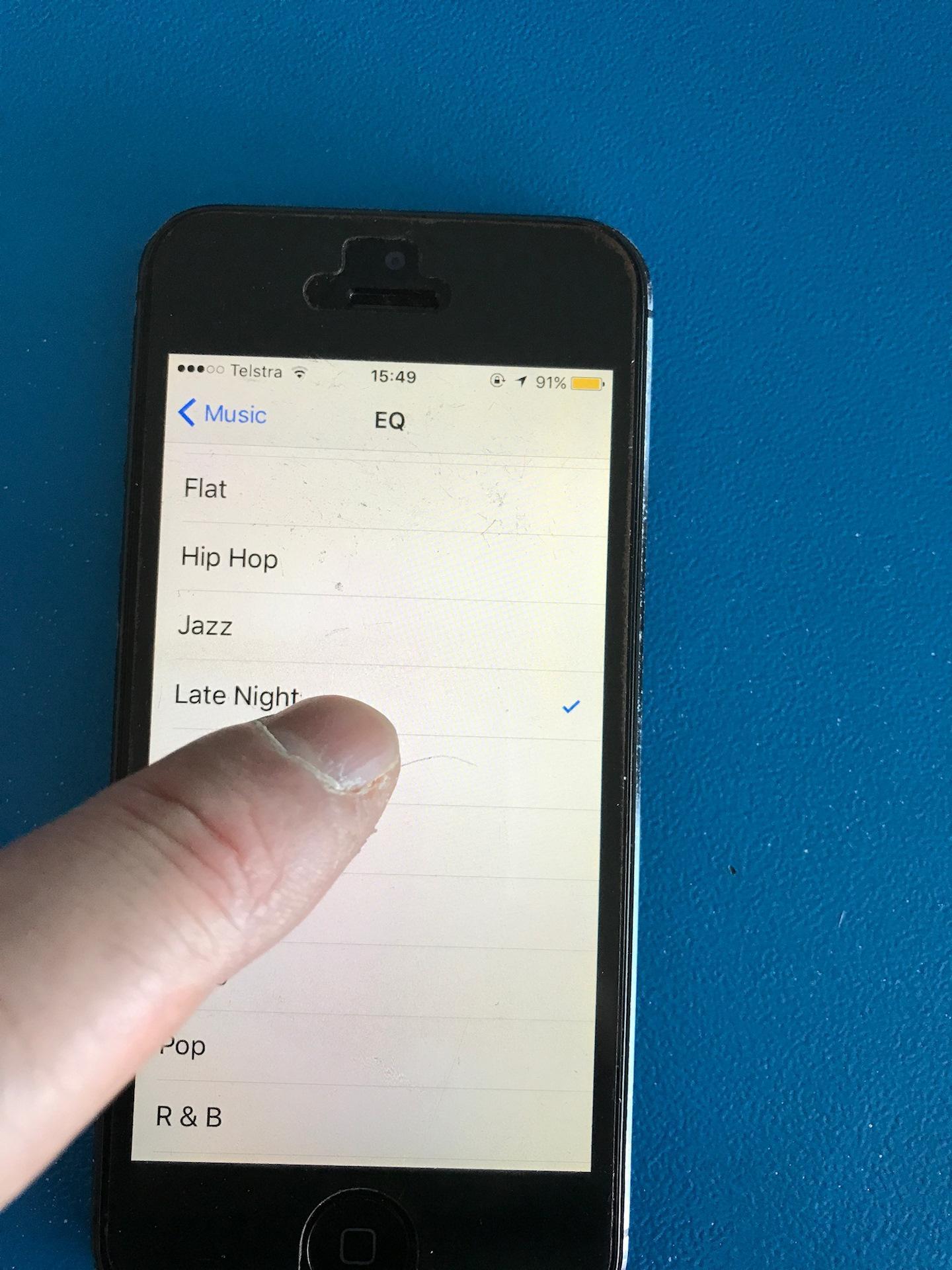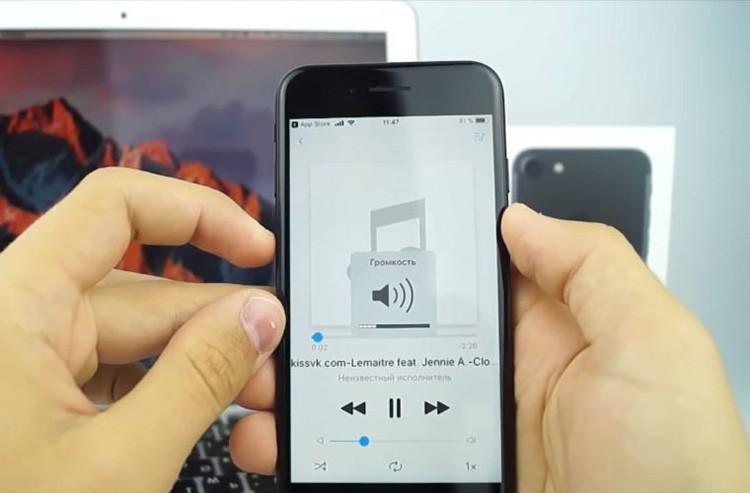Как сделать динамик айфон громче
5 способов сделать динамики iPhone громче
Многие попадали в ситуацию, когда во время поездки выясняется, что Bluetooth-колонку забыли дома. Или, например, во время приготовления обеда пользователь пытается слушать подкаст, но из-за журчания крана и шипения сковороды ничего не слышно. Существует множество ситуаций, когда нужно увеличить громкость iPhone, однако нет возможности использовать Bluetooth-динамик или наушники.
Ниже описаны пять бесплатных и простых способов сделать iPhone немного громче.
1. Переверните iPhone
Динамики на iPhone находятся в нижней части устройства. Для увеличения громкости достаточно перевернуть устройство так, чтобы не заглушать звук какой-либо поверхностью или предметом, например, столешницей. Таким образом звук станет немного громче и чище. Подперев iPhone чем-либо, также убедитесь, что он расположен динамиков вверх.
2. Сверните ладонь вокруг динамика iPhone
Данный метод хорош, если вы держите iPhone в руках, например, для просмотра YouTube. Просто сверните ладонь полукругом возле динамика и звуковые волны смогут отражаться от руки по направлению к ушам.
3. Режим «Поздняя ночь» в эквалайзере
Выберите «Настройки» → «Музыка» → «Эквалайзер», а затем режим «Поздняя ночь».
Из всех доступных в iPhone режимов эквалайзера этот самый громкий. Однако, если звук на iPhone стоит на максимум, при работе в данном режиме можно услышать небольшие искажения.
4. Поместите iPhone в миску
Данному трюку уже много лет. Просто положите iPhone в миску, поставив его динамиком вниз. Звуковые волны будут отражаться от дна и боковых сторон выбранной посуды, увеличивая тем самым громкость.
5. Сделайте динамик для iPhone сами
Трюк с миской работает отлично, однако направить звуковые волны можно еще лучше. Все, что вам понадобится, это втулка от туалетной бумаги или рулона бумажных полотенец, пара пластиковых или бумажных стаканов и ножницы. Сделайте прорезь во втулке, достаточно большую, чтобы в нее поместился iPhone. Затем сделайте отверстия по бокам каждого стакана и наденьте их на втулку.
5 отличных способов улучшить звук на iPhone. Попробуйте!
Устройства Apple всегда отличались сбалансированным звучанием, которое подходит для воспроизведения подавляющего числа музыкальных жанров. Тем не менее, оно устраивает далеко не всех пользователей.
Если вы входите в число тех, кто хочет улучшить звук музыки на iPhone, эти советы специально для вас. Мы собрали вместе самые простые рекомендации по улучшению качества воспроизведения, которые помогут вам получить от музыки больше удовольствия.
? За советы спасибо ребятам из re:Store.
1. Настройте воспроизведение в «Музыке»
В меню «Настройки» > «Музыка» > «Воспроизведение» можно поработать с тремя пунктами:
«Эквалайзер» — с этим пунктом можно экспериментировать, в зависимости от оборудования, которое вы используете вместе с iPhone:
«Ограничение громкости» следует использовать, если источник, который вы чаще всего использует, плохо справляется с воспроизведением на максимуме. В противном случае отключайте.
«Коррекция громкости» выравнивает уровень текущей композиции по отношению к предыдущей. Чтобы каждая композиция играла более эмоционально, эту настройку лучше отключить.
2. Выберите высокое качество Apple Music
По умолчанию в меню «Настройки» > «Музыка» > «Сотовые данные» пункт «Высокое качество» отключен. Это дает возможность слушать музыку из Apple Music даже в условиях нестабильного мобильного интернета и расходовать минимальное количество трафика.
Тем не менее, если мы говорим об улучшении качества звука, то всем пользователям Apple Music нужно обязательно попробовать включить то самое «Высокое качество».
Даже более менее стабильного 3G уже достаточно для воспроизведения треков из стримингового сервиса, LTE вообще с головой. Но вот трафик в этом случае будет улетать чуть ли не в 3-4 раза быстрее, поэтому лучше задуматься о безлимите.
3. Слушайте «несжатое» аудио. Да, так можно
В 2018 году пользователи до сих пор делятся на два типа: первые души не чают в стриминговых сервисах по примеру Apple Music, а вот вторые продолжают выступать за аудиозаписи без сжатия.
Если вы задумались о повышении качества звука с iPhone и вам не критично использовать именно Apple Music, попробуйте приложение Flacbox (бесплатно + покупки).
С помощью этой программы вы сможете открыть практически любой музыкальный файл на своем iPhone. Для этого его даже не нужно скачивать — можно использовать облачные хранилища, подключенный к Wi-Fi компьютер и флэш-накопители PowerDrive.
Используйте файлы формата FLAC, чтобы получить максимальное качество воспроизведения. Некоторые утверждают, что сегодня разницу между сжатой и несжатой музыкой услышать практически невозможно, но это отнюдь не так.
4. Подстройте эквалайзер под наушники
Многие сторонние приложения (тот же Flacbox) откроют вам доступ не к простому, а к многополосому эквалайзеру на 10 «дорожек» с предусилителем и целым веером из предварительно подготовленных настроек-пресетов.
Он поможет вам настроить звучание в соответствии с личным чувством прекрасного: выжать из своих наушников или динамика iPhone максимум.
Жаль только, что Flacbox и подобные приложения не могу получить доступ к Apple Musiс.
5. Замикшируйте записи в музыкальный сет
Если речь не о личном прослушивании музыкальных композиций, а о групповом, в данном случае на первое место выходит не просто качественный звук, а воспроизведение, которое не прерывается паузами.
Когда в следующий раз соберете друзей и устроите вечеринку, обязательно попробуйте приложения, миксующие выбранные песни без пауз.
Самая известная из подобных программ – djay Pro for iPhone (749 руб.). Бесплатный аналог – Pacemaker Music.
Достаточно просто сформировать плейлист из любимых записей, подключить iPhone к колонкам погромче и включить автомикс.
Подобные приложения особенно актуальны для праздников, и до Нового года их нужно научится использовать на все 100%.
Настройка параметров аудиовизуального материала на iPhone
Вы можете настроить параметры универсального доступа к аудиовизуальным материалам с учетом особенностей слуха. Например, настройте моно-аудио, баланс громкости, шумоподавление телефона, вспышку для предупреждений и адаптацию наушников.
Настройка баланса громкости и режима моно-аудио
Откройте «Настройки» 
Настройте один из указанных ниже параметров.
Моно-аудио. В режиме «Моно-аудио» звук левого и правого каналов преобразуется в монофонический сигнал и воспроизводится через оба канала.
Баланс. Переместите бегунок cтереобаланса между левым и правым каналами.
Управление шумоподавлением на iPhone
Функция шумоподавления понижает уровень внешних фоновых шумов, когда во время телефонного разговора Вы держите аппарат у своего уха.
Откройте «Настройки» 
Включите или выключите функцию «Шумоподавление телефона».
Включение вспышки предупреждений
Если Вы не можете слышать звуки, сообщающие о входящих вызовах, и другие уведомления, можно сделать так, чтобы iPhone выдавал предупреждения с помощью LED-вспышки (которая находится рядом с объективом камеры на задней панели iPhone). LED-вспышка будет срабатывать, только если iPhone заблокирован.
Совет. Функция «LED-вспышка для предупреждений» будет удобна для всех, кто может легко пропустить звонок или другой звуковой сигнал, когда вокруг шумно.
Откройте «Настройки» 
Чтобы запретить вспышку предупреждений, когда iPhone в беззвучном режиме, выключите параметр «В бесшумном режиме».
Настройка адаптации наушников
С помощью поддерживаемых наушников Apple и Beats можно усиливать тихие звуки и регулировать определенные частоты в соответствии с особенностями Вашего слуха. Эти настройки позволяют сделать музыку, фильмы, телефонные звонки и подкасты более четкими и ясными. Если у Вас есть аудиограмма в приложении «Здоровье» 
Откройте «Настройки» 
Коснитесь «Пользовательская аудионастройка», затем следуйте инструкциям на экране. Либо вручную настройте любые из следующих параметров.
Настройка аудио. Выберите «Сбалансированный тон», «Голосовой диапазон» или «Яркость».
Уровень. Выберите уровень усиления тихих звуков: «Легкий», «Умеренный» или «Сильный».
Телефон. Примените эти настройки звука к телефонным звонкам.
Медиа. Примените эти настройки звука к воспроизведению мультимедиа.
Для проверки настроек звука коснитесь «Воспроизвести образец».
Почему на iPhone X, XS, XR или XS Max тихий звонок и как восстановить громкость?
Тихий звонок на iPhone X, XS, XR или XS Max? Не волнуйтесь, всё можно исправить. Если вы заметили, что громкость рингтона уменьшается, когда вы обращаете внимание на свой смартфон, то просто работает дополнение Face ID. Тихий звонок в таком случае — это вовсе не поломка. Распознавание лица на устройстве происходит не только, когда вы пытаетесь разблокировать флагман. Face ID работает постоянно и поддерживает ряд функций, одна из которых — уменьшение громкости вызова.
Как выключить тихий звонок на iPhone?
Уменьшение громкости рингтона — это не столько пугающее дополнение, сколько полезное. В момент, когда вы рядом со смартфоном и уже нет необходимости в громком вызове, устройство делает его моментально тише. Когда флагман определяет, что вы обратили на него внимание, звук будет снижаться. Если по какой-то причине данная функция вам не нравится, то её можно выключить. Для этого воспользуйтесь простыми советами, приведёнными ниже:
Если же вы наоборот хотите такую функцию на своём флагмане, то включите чек-бокс «Распознавание внимания». Теперь, когда вы будете брать смартфон в руки, музыка не будет отвлекать окружающих.
Как настроить громкость рингтона?
Если вы любите громкие звуки и после отключения функции «Распознавание внимания», вам всё ещё кажется, что на iPhone тихий звонок, то можно установить громкость на максимум.
Таким образом вы включите максимальный звук на флагмане. Также, если тихий рингтон на iPhone, то проверьте, не включён ли «Бесшумный режим». Часто пользователи выключают звук на устройстве и забывают об этом, поэтому убедитесь, что переключатель Mute на боковой части корпуса флагмана активен. Тихий звонок настроен, а как на счёт мелодий? Для тех, кто хочет поменять рингтон на своём смартфоне, подойдёт статья «Как сделать и установить рингтон на iPhone?»
Если вы являетесь владельцем модели X, XS, XR или XS Max, то попробуйте воспользоваться функцией «Распознавание внимания». Пока вы не смотрите на флагман, громкость рингтона будет высокая, вы услышите вызов и не пропустите его. Как только вы возьмёте iPhone в руки, звук уменьшиться. Таким образом, окружающих не будет отвлекать мелодия вызова, и вы будете в курсе, что вам кто-то звонит.
Устройства Apple надёжно хранят пользовательские данные под паролем и помогают настроить удобный доступ владельцу к своим данным. К примеру, для удобной разблокировки MacBook достаточно носить на запястье Apple Watch, которые синхронизированы аналогичным Apple ID с Mac устройством. MacBook идентифицирует пользователя в непосредственной близости и разблокируется.
Плохо слышно собеседника на айфоне 7 — динамик стал тихим
Айфоны отличаются высоким качеством и большим функционалом, но даже с ними порой возникают проблемы. С чем может столкнуться пользователь, так это с ухудшением качества звука во время разговора. Подобное явление может стать большой проблемой для владельца телефона. Почему пропадает голос собеседника во время разговора, как увеличить звук на айфоне – все это рассмотрено далее.
Плохо слышно собеседника на айфоне
Если плохо слышно собеседника на айфоне, причины могут быть самыми разными. Прежде чем с ними разбираться, стоит уточнить схему воспроизведения голоса на телефоне.
Громкость звука на айфоне
Современные устройства имеют слуховой динамик, который способен издавать достаточно мощное и качественное звучание во время проигрывания музыки. Его можно легко найти, поскольку дополнительное отверстие, располагающееся на передней части устройства над экраном, прекрасно видно.
Следует понимать, что динамик не способен в полной мере воспроизводить весь диапазон звуковых сигналов. Тем не менее, функционал у него достаточно обширен. Как правило, имеющихся функций хватает, чтобы без проблем слышать все, что говорит собеседник.
Важно! Если плохо слышно собеседника на айфоне 7, это говорит о наличии неисправности, которая не всегда зависит от аппарата.
Причины плохой слышимости собеседника на айфоне
Почему может быть тихий динамик iPhone 7 или же почему собеседника практически (или полностью) не слышно при разговоре? Данная проблема встречается не так часто. Основные причины плохой слышимости описаны ниже.
Механические повреждения
Как показывает практика, данный момент становится наиболее частой причиной ухудшения связи. Это может произойти при ударе телефона. В таком случае динамик просто сдвигается в сторону, из-за чего слышимость ухудшается. Может произойти повреждение мембраны динамика или шлейфа.
Нередко слышимость становится хуже из-за большого скопления пыли. В последнем случае крайне не рекомендуется пытаться исправить проблему самостоятельно. Вскрытие и неосторожное обращение с устройством может привести к еще более серьезным проблемам.
Повреждение электроники
Даже один сгоревший или оборванный проводок может привести к неприятным последствиям. Как в таком случае проверить динамик на айфоне? Сделать это в домашних условиях самостоятельно будет проблематично. Рекомендуется обратиться в специальный ремонтный сервис. Повреждение электроники чаще всего лечится заменой самого динамика.
Плохая связь с собеседником
Встречаются также не зависящие от самого устройства обстоятельства. Под данную категорию могут попадать неисправность в работе сотового оператора, перебои в сети и многое другое. Как правило, стоит немного подождать и проблема устранится самостоятельно.
Что делать, если не слышно собеседника в айфоне 6
Вариантов, что же делать, если при разговоре голос собеседника перестал доходить, не так много. Первоначально можно попытаться решить проблему, не прибегая к чужой помощи. Несмотря на кажущуюся сложность, определить причину можно и самостоятельно.
Какие действия следует предпринять:
Если ничего из вышеуказанного не принесло желанного результата, то остается только один вариант – обращение в сервис.
Ремонт и замена динамика
Какие варианты решений могут быть предприняты специалистом:
Важно! Вариантов, почему мог пропасть звук на айфоне семерке плюс, достаточно много. Если простая диагностика не принесла результата, рекомендуется обратиться за помощью в сервис.
Что делать, если динамик айфона тихо работает
Вопрос, как сделать звук на айфоне громче, обычно связан с тем, что неожиданно голоса при разговоре становятся существенно тише. Однако перед тем как пытаться лазить в настройках, стоит разобраться в источнике проблемы.
Что может быть причиной:
Хорошо, если проблема решается простой корректировкой настроек. Для этого следует выяснить про коррекцию громкости в iPhone – что это и где ее искать.
Проверить громкость достаточно просто:
Если же с настройками громкости все в порядке, далее проводится визуальный осмотр. Следует убедиться в том, что чехол или пленка никак не мешают нормальной работе динамика.
Что касается очистки динамика от скопившейся пыли, тут следует быть осторожным. Можно использовать какой-нибудь не острый предмет, чтобы предотвратить прокалывание хрупкой конструкции. Кроме того рекомендуется прочистить и используемые наушники. Для этого также может использоваться не острый предмет.
К сведению! Некоторые пользователи используют портативные пылесосы, высасывая грязь на малой мощности. Однако это не самое разумное решение, поскольку оно обычно не так эффективно.
Еще один совет, которым можно воспользоваться: если вышеуказанные методы не сработали, стоит попробовать выполнить восстановление устройства. Поможет это в том случае, если работа айфона нарушилась из-за программного сбоя.
Как усилить тихий звук динамика на айфоне 4s
Существует несколько простых, но при этом действенных способов, как увеличить громкость разговорного динамика на ай-устройстве модели 4s:
Чтобы увеличить звук рингтона, следует также перейти и изменить настройки. Можно просто выбрать более громкую мелодию и увеличить звучание.
Если ни один из вариантов не устраивает или не дает эффекта, всегда можно обзавестись дополнительными аксессуарами. В продаже имеются специальные чехлы с накладными динамиками.
Важно! Случаются ситуации, когда тихий динамик является не более чем заводским браком. В таком случае, можно попробовать вернуть устройство по гарантии, если срок еще не вышел.
Как увеличить громкость на айфоне 8
Увеличение громкости мелодии звонка или музыки в айфонах возможно через настройки. Пользователю необходимо:
В некоторых телефонах, более современных, имеется подпункт «Изменение кнопками», который пока что не активен. Это говорит о том, что в последующем появится функция регулирования звука именно кнопками, но на старых версиях телефона приложения нет.
Как сделать музыку на айфоне громче
Настроить музыку, ее фон, тональность и громкость в айфоне достаточно просто. Процедура выглядит следующим образом:
Увеличить звук динамика именно для прослушивания музыки можно и более простым путем. Достаточно воспользоваться боковыми кнопками, установленными на самом телефоне. Вверх увеличение громкости, вниз уменьшение.
Режим поздняя ночь
Как увеличить звук в наушниках на айфоне 6s
Плохой звук в наушниках, тем более фирменных – это гарантированное огорчение для пользователя. Однако не стоит сразу выбрасывать устройство. Можно попробовать устранить недостаток и увеличить громкость воспроизведения в самих наушниках.
Что можно сделать пошагово:
Кроме того, не стоит забывать о скопившейся в разъеме пыли, которая также мешает правильной работе устройства и оборудования. Иногда достаточно просто продуть гнездо, а порой требуется основательная очистка.
Важно! Перед тем как преступать к вышеописанным процедурам, следует убедиться, что проблема заключается именно в наушниках, а не в телефоне. Для этого достаточно подключить к айфону другое устройство и проверить громкость и качество звука.
Почему сел динамик на iPhone 7
Если на айфоне внезапно сел динамик, то причины могут быть самыми разными. Наиболее вероятные:
Еще одна частая причина возникновения поломки – имеется заводской недостаток. Если дело касается именно iPhone 7, то столкнуться с браком, касающимся именно работы динамика, можно достаточно часто. С момента выпуска данной версии телефона, многие пользователи обращались с жалобами на указанную проблему. К большому сожалению, разработчики никак не прокомментировали подобное явление.
Что в таком случае следует делать пользователям? В первую очередь проверять устройство сразу после покупки. Понятно, что поломка может проявить себя значительно позже, но осуществить проверку, не отходя от кассы, все же рекомендуется.
Важно! Необходимо сохранять гарантийный чек и обращаться к продавцу в случае возникновения столь существенного недостатка, как плохой звук.
Проблемы с динамиком, звуком – это явление, от которого не застрахованы пользователи продукции Apple. Но стоит сказать, что большинство из них решается достаточно просто, что и было рассказано в статье. Единственное, что можно порекомендовать пользователям, так это не пытаться решить проблему самостоятельно, если возникают трудности или нет уверенности в первоначальной причине.